Настроить интернет летай на компьютере как
При использовании стандартного типа vpn-соединения — PPTP, в связи с высокими аппаратными затратами на туннелирование, на многих типах Wi-Fi роутеров и персональных компьютеров некоторых конфигураций, возможно не достижение максимальной скорости тарифного плана.
В первую очередь, это касается пользователей тарифов «NEW-10М», «NEW-20М», «Стандарт», «Турбо»
Для получения максимальной скорости доступа, Вам необходимо подключаться к сети интернет с помощью PPPoE. Логин и пароль остаются прежние.
Для создания PPPoE соединения можно воспользоваться программой для автоматического создания. Прсто запустите программу и соединение будет создано — Вам останется только ввести свои логин и пароль.
Если данная операция вызывает затруднение — обратитесь в службу поддержки.
Также можно воспользоваться пошаговой инструкцией:
1. Откройте меню создания новых подключений.
«Панель управления — Центр управления сетями и общим доступом — Настройка нового подключения»:

2. Выберите пункт «Подключение к интернету»

Если так получилось, что в системе уже существуют другие подключения к сети интернет — появится окно со следующим содержимым:

В нем нужно выбрать — «Нет, создать новое подключение»
3. В следующем окне нужно выбрать тип подключения — «Высокоскоростное (с PPPoE)»

4. Далее Вам будет предложено ввести свои логин и пароль, выданный Вам провайдером
логин вводится в поле «Имя пользователя»,
пароль — в поле «Пароль», соответственно
Также, для удобства можно задать имя подключения.

Поздравляем, создание соединения закончено — можно нажать кномку — «Подключить» и пользоваться услугами.
«Центр управления сетями и общим доступом»
Для начала рассмотрим простейший вариант подключения — отдельно стоящий домашний компьютер, подключенный «по шнурку». По сравнению с Windows XP, в Windows 7 появился очень интересный системный инструмент — «Центр управления сетями и общим доступом». В одном окне собрано практически все, что может пригодиться пользователю для просмотра или изменения текущих сетевых настроек. Самый простой способ открыть это окно — кликнуть сначала на значке монитора с сетевым кабелем в нижнем правом углу рабочего стола, а потом — на соответствующей ссылке. В появившемся окне можно изменить параметры сетевого адаптера, выбрать домашнюю или рабочую группу, просмотреть полную карту локальной сети и т. п. Если вас интересует настройка интернета, то вам — в раздел активных подключений (на скриншоте отмечен красным).
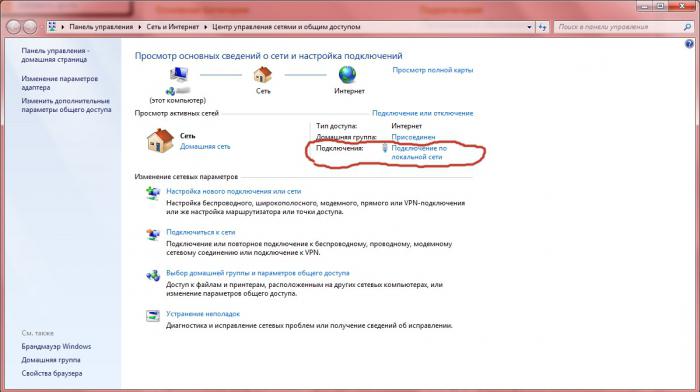
С использованием автоматического режима
Необходимо осуществить следующие действия (на примере Виндовс 7):
- Вставить сетевой провод (источник интернета) в гнездо сетевой карты;
- Через «Панель управления» запустить «Центр управления сетями и общим доступом»;
- Кликнуть «Настройка нового подключения или сети»;
- Далее войти во вкладку «Подключение к Интернету»;
- Выполнить все этапы действий, выводимые «Мастером подключения»;
- Перезапустить ПК;
- Готово. Теперь выход в интернет с компьютера уже полностью налажен.
Как изменить настройки сетевой карты в Windows 7
Как вы все знаете кабель интернета сегодня, чаще всего, подключается к сетевой карте. Дело в том, что иногда для правильной настройки подключения необходимо не только установить драйвера но и корректной настроить саму сетевую карту. Что бы это сделать необходимо в «Центре сетями и общим доступом” кликнуть пункт «Изменение параметров адаптера” и в открывшемся окне найти «Подключение по локальной сети”. На этом подключении кликнуть правой кнопкой мыши для вызова меню и выбрать «Свойства”, у Вас откроется следующее окно:
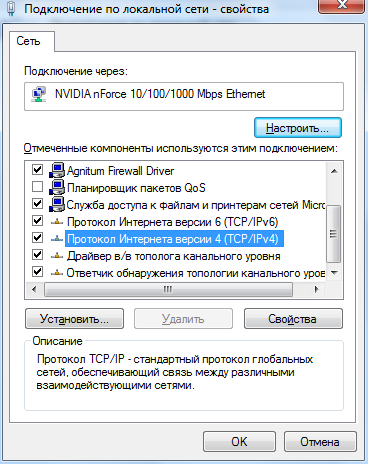
Здесь Вам нужно выделить протокол Интернета версии 4 (TCP/IPv4) и нажать кнопку свойства. У вас откроется окно в котором Вы сможете прописать IP адрес, маску подсети, основной шлюз и другие настройки.
Возможные проблемы при настройке интернета на операционной системе Windows 7
Если Вы все сделали правильно но по каким-то причинам интернет на Windows 7 не работает то следует проверить следующее:
Настройки интернета для различных операторов (APN)

В первую очередь, необходимо знать настройки вашего оператора, чтобы можно было прописать их в ручную. В этой теме, я все опишу и начну с настроек параметров профили интернета для разных операторов.
APN (Access Point Name) — это условное название точки доступа GPRS/3G мобильного оператора, через которую пользователь подключается к услуге передачи данных (WAP, Internet, MMS). От правильности настройки APN зависит стабильная работа и тарификация услуги.
Что такое apn в модеме — это настройка строки инициализации необходима для правильного подключения к интернету. Как прописать apn в модеме того или иного производителя производиться в ручную. Ничего сложного в этот нет.
Apn операторов России указаны в самом начале. Если у вас есть, настройки апн, которого нет в списки, просьба присылать все на электронную почту. Вы можете так же прочитать о том, какие поколения и стандарты связи есть по ссылке.
Билайн
APN: internet.beeline.ru или home.beeline.ru
Номер доступа: *99# или *99***1#
Имя пользователя: beeline
Пароль: beeline
Мегафон
APN: internet
Номер доступа: *99# или *99***1#
Имя пользователя: gdata (не обязательно)
Пароль: gdata (не обязательно)
МТС
APN: internet.mts.ru
Номер доступа: *99# или *99***1#
Имя пользователя: mts
Пароль: mts
Tele2
APN: internet.tele2.ru
Номер доступа: *99# или *99***1#
Yota (apn yota модем)
APN: internet.yota
Номер доступа: *99#
Имя пользователя: (пусто)
Пароль: (пусто)
Сбер Мобайл
Точка доступа (APN): internet.sberbank-tele.com
Имя пользователя: internet
Другие строки заполнять не нужно.
Тинькофф Мобайл
Точка доступа (APN): m.tinkoff.
Другие строки заполнять не нужно.
U-Tel (Ростелеком)
Точка доступа: internet.usi.ru
Имя пользователя/пароль: пусто
Пароль: пустое поле
Номер дозвона: *99***1#
Rostelecom(NSS)
Точка доступа: internet
Имя пользователя/пароль: пусто
Пароль: пустое поле
Номер дозвона: *99***1#
Газпромбанк Мобайл
Точка доступа: gpb
Имя пользователя: пусто
Пароль: пустое поле
ВТБ-Мобайл
Точка доступа: vtb
Имя пользователя: пусто
Пароль: пустое поле
Eagle Mobile
Точка доступа: m.internet
LycaMobile
Точка доступа: data.lycamobile.ru
Смартс (Smarts)
Точка доступа APN: internet.smarts.ru
Номер доступа: *99# или *99***1#
Имя пользователя: internet (не обязательно)
Пароль: internet (не обязательно)
Оператор работает в Поволжье
БайкалВестКом (GPRS/EDGE))
APN: inet.bwc.ru
Username: bwc
Password: bwc
DNS1: 081.018.113.002
DNS2: 081.018.112.050
Оператор работает в Иркутской области и Республике Бурятия (г. Улан-Удэ)
Мотив — Екатеринбургская Сотовая Связь (GPRS/EDGE))
APN: inet.ycc.ru
Username: motiv
Password: не требуется (оставить пустым)
Татинком ON / Tatincom ON (GPRS/EDGE))
APN: internet.tatincom.ru
Username: tatincom
Password: tatincom
Крымтелеком
Точка доступа (APN): internet.ktkru.ru
Другие строки заполнять не нужно.
Мотив
APN: inet.ycc.ru
Номер доступа: *99***1#
Имя пользователя: motiv
Пароль: motiv
Letai
Точка доступа APN: internet.letai.ru
Номер доступа: *99#
Имя пользователя: пустое поле
Пароль: пустое поле
Киевстар
Стандартные
APN GPRS/EDGE: www.kyivstar.net
APN 3G: 3g.kyivstar.net
Username: не требуется (оставить пустым)
Password: не требуется (оставить пустым)
Настройки предоплатных тарифов
APN GPRS/EDGE: www.ab.kyivstar.net
Username: igrps
Password: internet
DJuice Украина (GPRS/EDGE)
APN: www.djuice.com.ua
Username: не требуется (оставить пустым)
Password: не требуется (оставить пустым)
Билайн Украина
Точка доступа(APN): internet
Пользователь: необязательный параметр – можно оставить незаполненным;
Пароль: необязательный параметр – можно оставить незаполненным.
UMC (МТС UA) Украина (GPRS/EDGE)
Стандартные
APN: www.umc.ua (www.mts.com.ua)
Username: не требуется (оставить пустым)
Password: не требуется (оставить пустым)
Life Украина (GPRS/EDGE)
APN: internet
Username: не требуется (оставить пустым)
Password: не требуется (оставить пустым)
Utel Украина (3G)
APN: 3g.utel.ua
Username: не требуется (оставить пустым)
Password: не требуется (оставить пустым)
Билайн (Beeline KZ):
Логин: не требуется (оставить пустым)
Пароль: не требуется (оставить пустым)
Kcell-Activ
Точка доступа: internet
Номер дозвона: *99#
Логин: (пусто)
Пароль: (пусто)
Строка инициализации модема (необязательно): AT+CGDCONT=1,»IP»,»internet»
K-mobile
APN: k-mobile
Номер доступа: *99***1#
Имя пользователя: пусто
Пароль: пусто
Теле2 (TELE2 KZ)
Точка доступа: internet
Номер дозвона: *99#
Логин: (пусто)
Пароль: (пусто)
Строка инициализации модема (необязательно): AT+CGDCONT=1,»IP»,»internet»
МТС Беларусь
Точка доступа/APN: mts
Имя пользователя/User name: mts
Пароль/Password: mts
Velcom (Беларусь)
APN GPRS/EDGE: web1.velcome.by
Username: web1
Password: web1
UCell Узбекистан
APN: internet
Логин: -пусто-
Пароль: -пусто-
Номер доступа *99#
Строка инициализации
AT+CGDCONT=1,»IP»,»internet»
LMT (Latvijas Mobilais Telefons)
Точка доступа (APN): internet.lmt.lv
Имя пользователя: нет
Пароль: нет
LV TELE2
Точка доступа (APN): internet.tele2.lv
Имя пользователя: wap
Пароль: wap
ZZ -ZeltaZivtina
Точка доступа (APN): internet.tele2.lv
Имя пользователя: wap
Пароль: wap
Amigo
Точка доступа (APN): internet.lmt.lv
Имя пользователя: amigo
Пароль: amig
Okarte
Точка доступа (APN): internet.lmt.lv
Имя пользователя: нет
Пароль: нет
Bite
Точка доступа (APN): wap
Имя пользователя: нет
Пароль: нет
Pildyk / Tele2 Lietuva (GPRS/EDGE)
APN GPRS/EDGE: internet.tele2.lt
Username: не требуется (оставить пустым)
Password: не требуется (оставить пустым)
При автоматической настройке интернет-подключения в сетях Pildyk / Tele2 Литва необходимо проверить, что поля Proxy (Прокси) и Port (Порт) не заполнены. Если оператор автоматически прописал в них какие-то значения, нужно удалить их, иначе интернет работать не будет.
Omnitel
Точка доступа (APN): omnitel
Имя пользователя: omni
Пароль: omni
Номер дозвона: *99#
LT Tele2
Точка доступа (APN): internet.tele2.lt
Имя пользователя: нет
Пароль: нет
Номер дозвона: *99#
Bite LT
Точка доступа (APN): banga
Имя пользователя: нет
Пароль: нет
Номер дозвона: *99#
LT Tele2 Интернет по предоплате
Точка доступа (APN): data.tele2.lt
Имя пользователя: нет
Пароль: нет
Номер дозвона: *99#
Vodafone Espana (GPRS/EDGE)
APN GPRS/EDGE: ac.vodafone.es
Username: vodafone
Password: vodafone
Lebara Espana
URL m.lebara.es
APN gprsmov.lebaramobile.es
Login: (не нужен)
Pass: (не нужен
Lycamobile Espana
URL www.lycamobile.com
APN data.lycamobile.es
Login: lmes
Pass: plus
Moldcell (GPRS/EDGE)
APN GPRS/EDGE: internet
Username: не требуется (оставить пустым)
Password: не требуется (оставить пустым)
Orange Moldova (GPRS/EDGE)
APN GPRS/EDGE: wap.orange.md
Username: не требуется (оставить пустым)
Password: не требуется (оставить пустым)
Vodafone Romania (GPRS/EDGE)
APN GPRS/EDGE: internet.connex.ro
Username: internet.connex.ro
Password: connex
Если не заработает, добавить настройки DNS (IP-адрес определяется автоматически):
DNS1: 193.230.161.3
DNS2: 193.230.161.4
Turkcell (GSM, GPRS, EDGE, UMTS, HSDPA)
APN GPRS/EDGE: internet
Username: пустое (или) gprs
Password: пустое (или) gprs
Vodafone Turkey (GSM, GPRS, EDGE, UMTS, HSDPA)
APN GPRS/EDGE: internet
Username: vodafone
Password: vodafone
Avea (GSM, GPRS, EDGE, UMTS, HSDPA)
APN GPRS/EDGE: internet
Username: пустое (или) wap
Password: пустое (или) wap
TTNET mobil (GSM, GPRS, EDGE, UMTS, HSDPA)
APN GPRS/EDGE: internet
Username: пустое
Password: пустое
Kartalcell (GSM, GPRS, EDGE, UMTS, HSDPA)
APN GPRS/EDGE: kapsamaktadД±r.BlackBerry.net
Username: пустое
Password: пустое
Muhabbet Kart (GSM, GPRS, EDGE, UMTS, HSDPA)
APN GPRS/EDGE: internet
Username: пустое
Password: пустое
TrabzonCell (GSM, GPRS, EDGE, UMTS, HSDPA)
APN GPRS/EDGE: internet
Username: пустое
Password: пустое
Prepaid (GPRS/EDGE)
Предоплатные тарифы чешской сети Vodafone
APN GPRS/EDGE: ointernet
Username: не требуется (оставить пустым)
Password: не требуется (оставить пустым)
Postpaid (GPRS/EDGE)
Постоплатные (контрактные) тарифы чешской сети Vodafone
APN GPRS/EDGE: internet
Username: не требуется (оставить пустым)
Password: не требуется (оставить пустым)
Azercell (GPRS/EDGE)
APN GPRS/EDGE: gprs
Username: user
Password: user
PAThWord
APN:
Номер доступа: #777
Имя пользователя: pathword
Пароль: pathword
Dalacom
APN:
Номер доступа: #777
Имя пользователя: dalacom
Пароль: dalacom
Kcell (GPRS/EDGE)
APN GPRS/EDGE: internet
Username: не требуется (оставить пустым)
Password: не требуется (оставить пустым)
Danycom
Точка доступа (APN): internet.danycom.ru
Другие строки заполнять не нужно.
OrtelMobile для Германии
Имя точки доступа APN: internet.eplus.de
Имя пользователя: Eplus
Пароль: Internet
OrtelMobile для Европы
Имя точки доступа APN: euinternet.eu
Имя пользователя:
Пароль:
SkyLink
APN: пусто
Номер дозвона: #777
Имя пользователя: mobile
Пароль: internet
Ручная настройка интернета на Андроид
Теперь давайте разберем, как настроить интернет вручную на Андроид? Тут все проще и вместе с этим сложнее. Обычно сотовый оператор присылает файл, который автоматически указывает все необходимые параметры. Но может произойти так, что конкретной модели нет в базе оператора. В таком случае возникает вопрос, как настроить интернет на смартфоне Андроид вручную?
-
Переходим в “Настройки” и выбираем пункт “Иные сети”. Названием будет приблизительно таким, но может меняться в зависимости от перевода;








- Решая как настроить мобильный интернет билайн на Андроид или любого другого оператора, нужно задать верное имя пользователя, а также пароль:
МегаФон — gdata и gdata
Билайн — beeline и beeline
TELE2 — оставляем поля пустыми

Если Вы подключены к услугам сразу нескольких мобильных операторов, то узнать настройки можно на официальной страничке в интернете или позвонив по номеру поддержки абонентов, где Вам сообщат все необходимые данные. На этом вопрос как настроить мобильный интернет Мегафон на Андроид решен.
Из данной статьи можно понять, что настройка интернета не такая трудная задача, если есть инструкция. Благодаря ней Вы знаете как правильно настроить интернет на Андроиде и пользоваться им. Теперь Вы можете использовать все блага цивилизации и с любого места серфить просторы интернета, получая нужную информацию и общаясь в соц. сетях.











